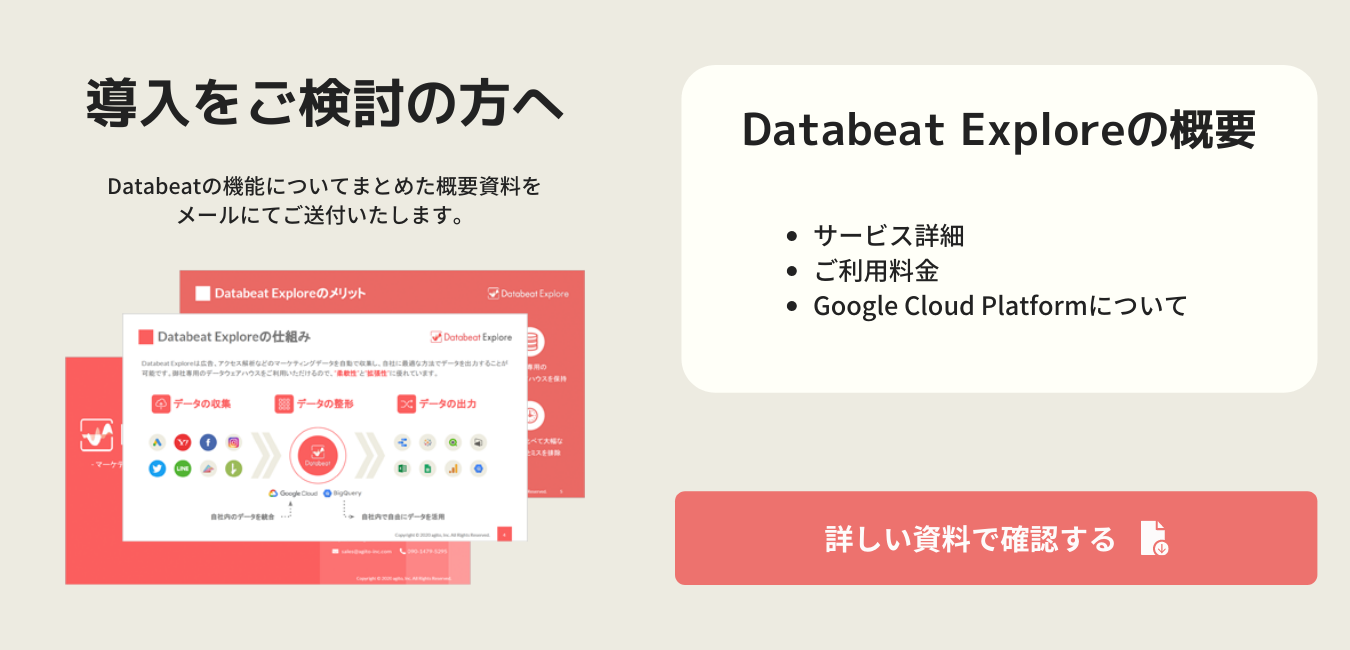Databeatでは、プロモーションにアカウントを紐づける際にキャンペーン設定を行うことで、「検索広告」、「ディスプレイ広告」、「動画広告」などを別々に管理することができます。
はじめに
事前に、「Data Connect」>「アカウント」から、Google 広告アカウントの登録を行なってください。
プロモーションを新規作成し、「検索広告」と「ディスプレイ広告」を別々に管理する方法
1. 「Home」>「プロモーション」をクリックしてください。
2. [ + ]ボタンをクリックしてください。
3. ステップ3の「アカウント設定」画面で、Google 広告アカウントを選択してください。
4. アカウント表示名にGoogle 検索広告と判断できる名前を入力してください。
(例:Google検索_アジト株式会社、GS_アジト株式会社)
5. キャンペーン設定で「検索広告」のキャンペーンを抽出する条件を設定します。抽出方法は2種類あります。
-
キャンペーンを選択する:検索広告のキャンペーンを指定する条件を設定してください。
-
広告チャネルを選択する:広告チャネルから「SEARCH」を選択してください。
6. [ アカウントを追加する ]ボタンをクリックして、2で選択したGoogle 広告アカウントをもう一度選択してください。
7. アカウント表示名にGoogle ディスプレイ広告と判断できる名前を入力してください。
(例:Googleディスプレイ_アジト株式会社、GDN_アジト株式会社)
8. キャンペーン設定で「ディスプレイ広告」のキャンペーンを抽出する条件を設定します。抽出方法は2種類あります。
-
キャンペーンを選択する:ディスプレイ広告のキャンペーンを指定する条件を設定してください。
-
広告チャネルを選択する:広告チャネルから「DISPLAY」を選択してください。
9. 必要に応じて、それぞれのアカウントの「予算設定」、「KPI設定」、「非稼動日設定」を設定してください。
10. [ 保存 ]ボタンをクリックすると登録完了です。
※ この設定はプロモーション登録完了後にも行うことができます。
※ アカウントの表示名を設定しないと、Databeatレポート、Google データポータル内でアカウントの区別がつきづらくなるため、アカウント表示名は登録することをお勧めします。